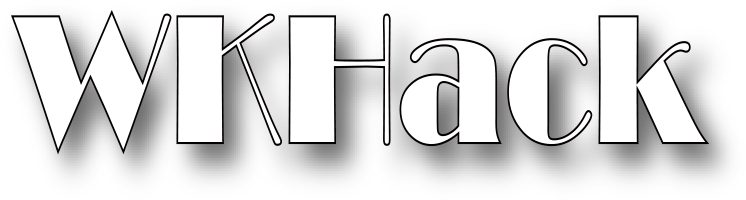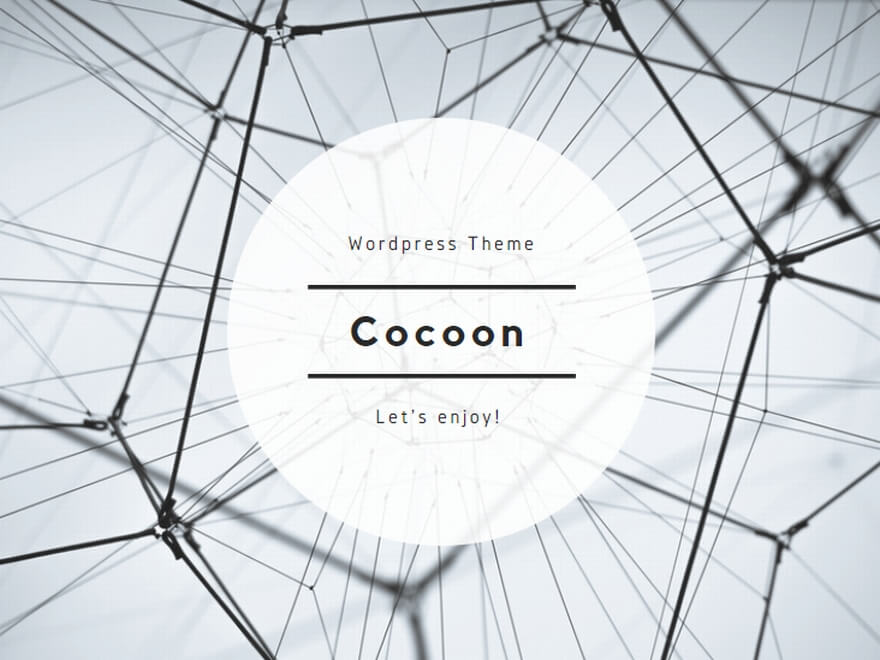WordPressに興味はあるけど、面倒そう…と思っている方へ。案外簡単でした。
私も面倒そうと思ってましたが、思ったよりあっさり始められたのでその備忘録です。
レンタルサーバー登録
10日間お試し利用ができるXServerを利用。
期間限定ですが、多分定期的にやってるキャンペーンではないかと…
「まずはお試し!10日間無料!」から、ガイダンスに従ってアカウント登録を進めます。
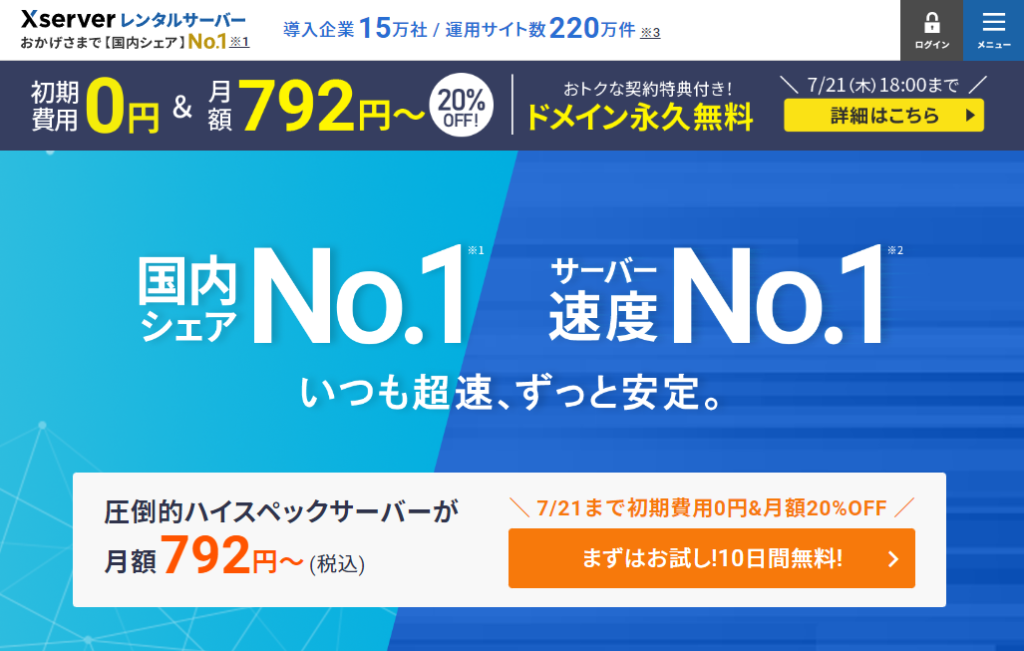
サーバーIDは任意で変更してください。
プランは有料に切り替えた時に使いたいプランを選択。
WordPressクイックスタートオプションは利用しません。
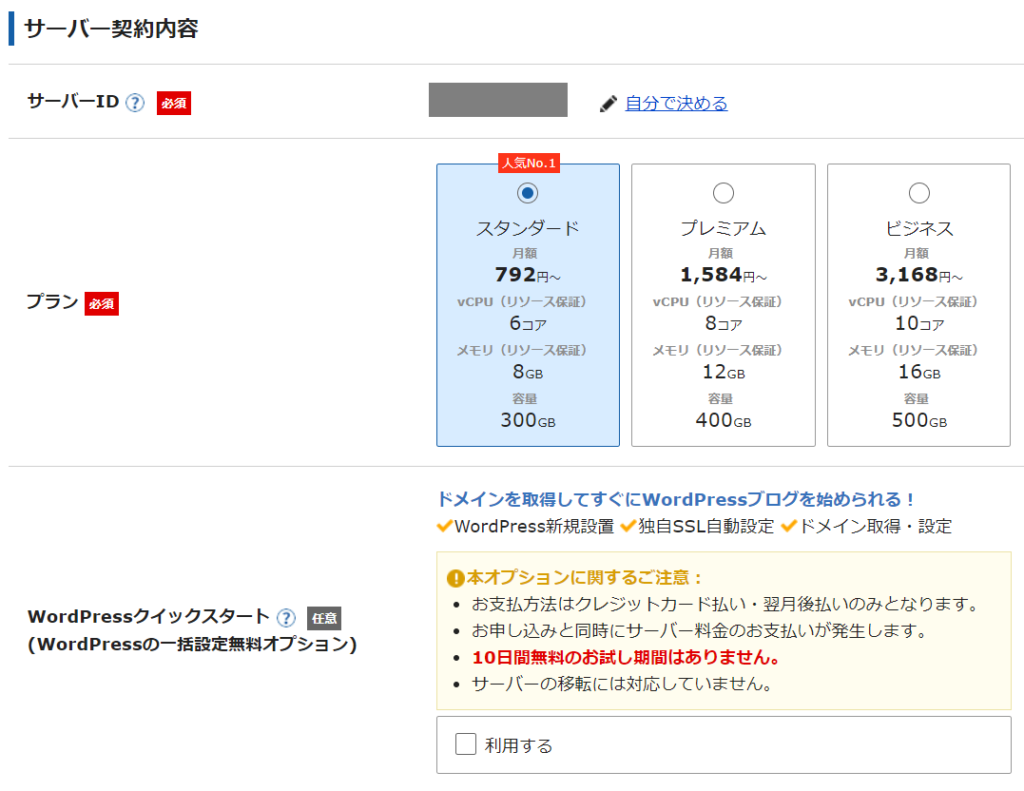
次のページでメールアドレスなど個人情報を入力したら、アカウント登録完了です。
(認証メールと認証SMSが届きます)
WordPressインストール
Xserverにログインすると↓の画面が出てくるので、「サーバー管理」をクリック
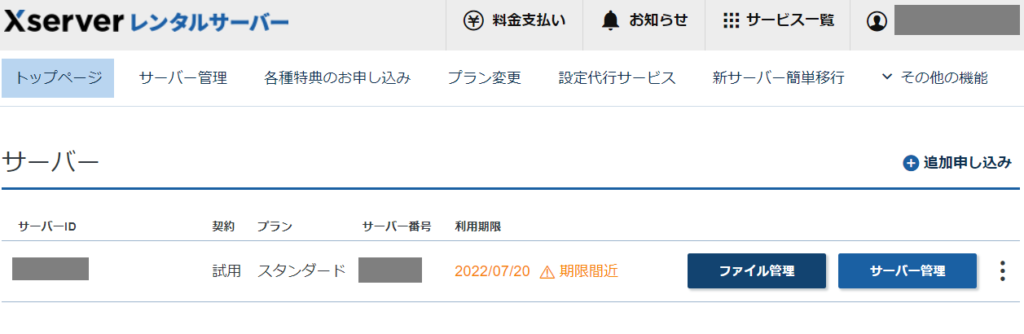
色々メニューが表示されますが、画面下の方にWordPressに関するメニューがあります。
この「WordPress簡単インストール」をクリック。
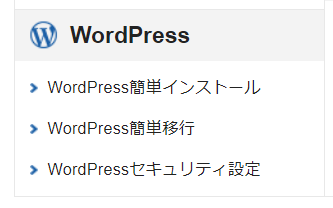
ドメイン選択画面でWordPressを利用したいドメインをクリック。
※今回の手順とは別にドメインを取得していなければ、一つしか表示されないはずです。
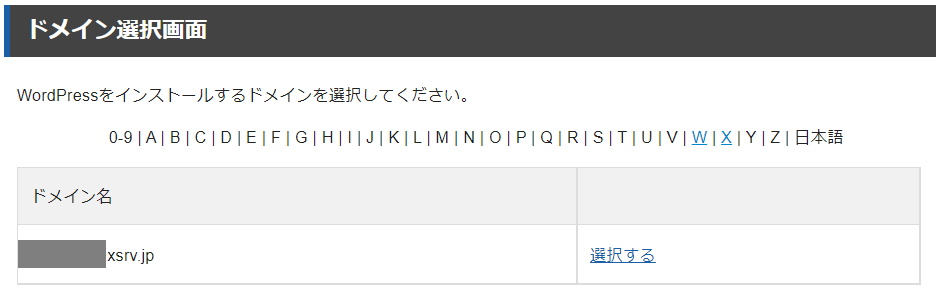
次の画面で「WordPressインストール」タブを選択。
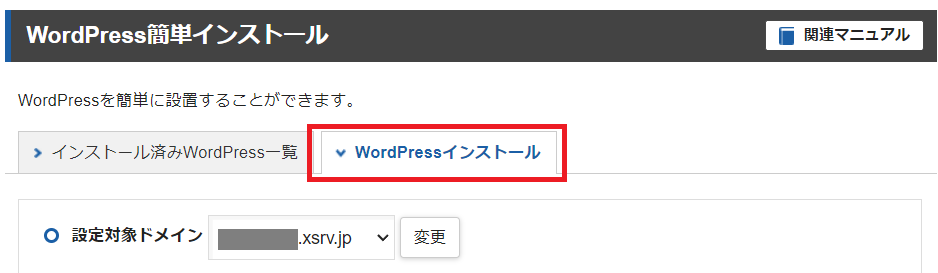
WordPressの基本設定を入力し、インストールを実行します。
ユーザー名にXserverアカウントに登録したメールアドレスが自動で入っていますが、これは変えた方が良いです。
そのまま登録すると、WordPressインストール後に自動公開されるサンプルページに、ページの投稿者としてメールアドレスが表示されてしまいます。
ブログ名、ユーザー名、パスワード、メールアドレス以外は初期値のままで構いません。
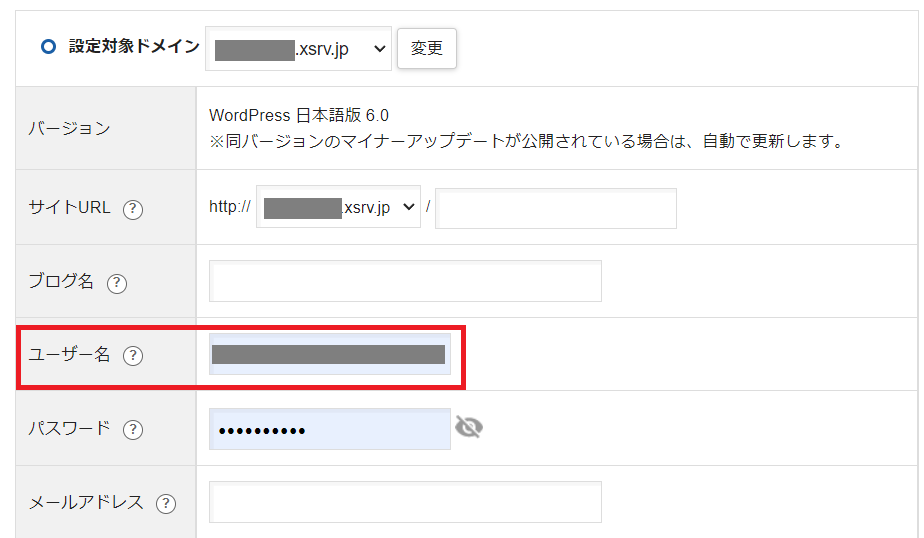
インストールが終わると以下のような完了画面が表示されます。
念のためスクショでも取っておきましょう。
完了画面に表示される「管理画面URL」がWordPressの管理画面になります。
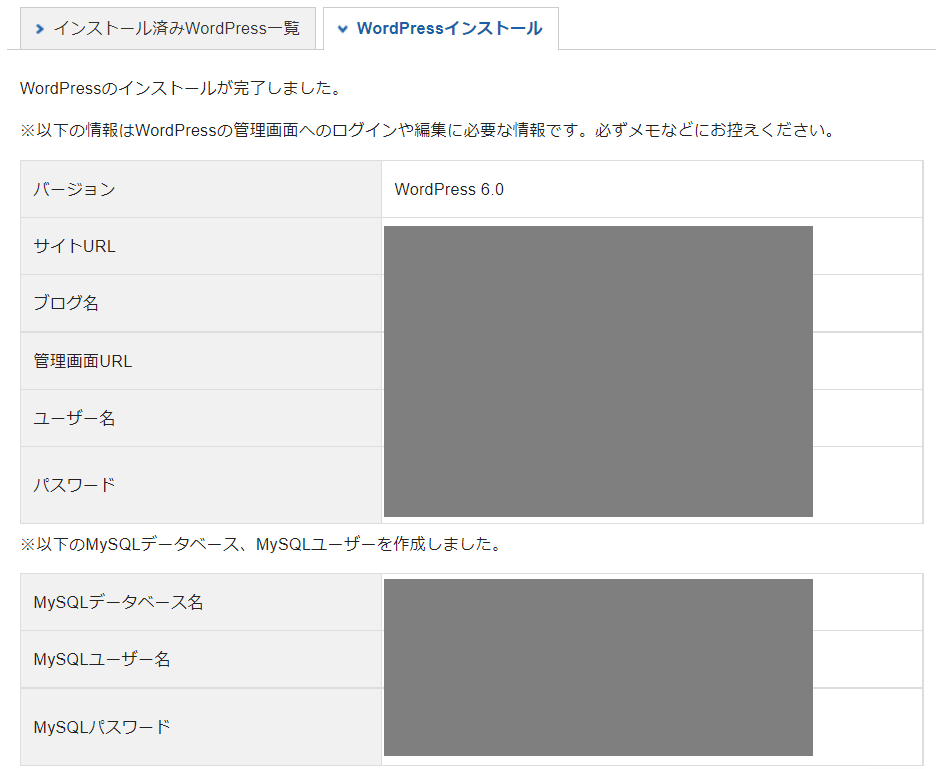
記事の投稿
WordPressの管理画面URLにアクセスし、ユーザー名とパスワードでログインします。
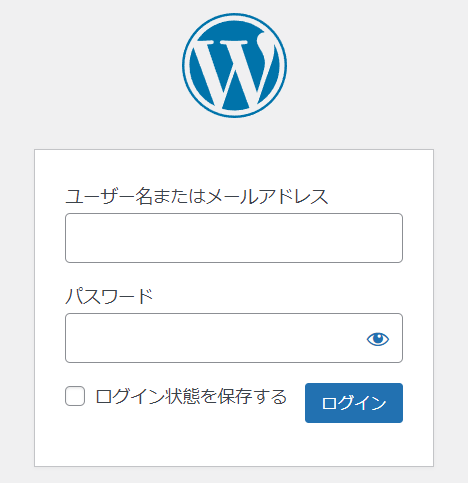
画面左側のメニューから「投稿」-「新規追加」をクリック。
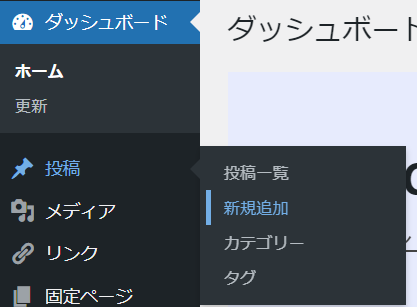
ここから新しい記事を投稿できます。
編集方法が良くわからなければ、最初に自動作成される「Hello World!」の記事を編集してみるのでも良いかもしれません。
(Hello World!ページは「投稿一覧」から確認できます。)
記事の投稿が終わったら、自分のWordPressサイトにアクセスしてみましょう。
※サイトURLはWordPressインストール完了画面に記載されています。